Те кто любит эксперименты с фото, несомненно должен знать, как сделать скриншот на ноутбуке или компьютере.
В зависимости кто что имеет – процесс создания одинаков. Это больше зависит от виндовс, чем от ПК.
В современных ПК, точнее операционных системах windows сделать скриншот экрана можно легко стандартными средствами.
Только если использовать дополнительные приложения, эффект будет существенно больше, особенно это касается их редактирования.
У всех ноутбуках: acer, asus, compaq, hp, тошиба, самсунг, леново, dell и прочих, как и компьютерных клавиатурах для скриншотов предусмотрена кнопка «принтскрин», но написана она на английском «Print Screen».
Только полное название встречается редко – обычно они сокращены, иногда «PrtScr» иногда «Print Scrn».
Размещена эта клавиша всегда верху справа. Вид у нее как внизу на картинке.

Как сделать скриншот экрана на ноутбуке
Чтобы вам на своем ноутбуке сделать скриншот просто нажмите на нее, откройте «Paint» (есть на всех виндовс) и нажмите вставить.
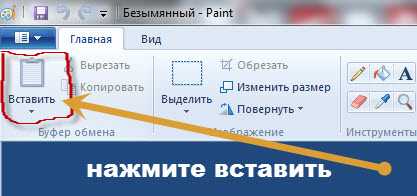
Если умеете пользоваться паинтом, то сделанный снимок можете сразу отредактировать (наложить надпись, изменить размер, добавить другие элементы) и сохранить в требуемом формате.
Нажимая клавишу принтскрин, вы делаете снимок полного экрана ноутбука. Если же вам понадобиться только часть, тогда воспользуйтесь ножницами (о XP не знаю, а у windows 7 и 8 есть у всех).
Чтобы до нее добраться нажмите пуск, почти в самом низу кликните по строке «все программы», прокрутите окно в сам низ и нажмите «стандартные» — ножницы увидите сразу.
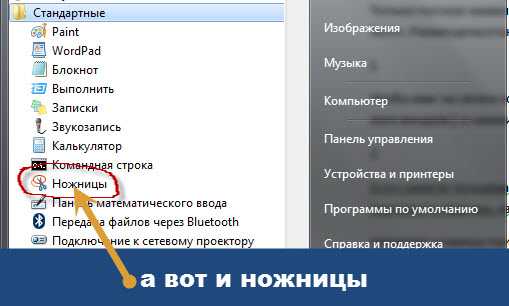
Нажав на ножницы, вы легко сможете сделать снимок любого места экрана своего ноутбука. Только функционал у них не слишком – хотите больше читайте дальше.
- Да, пока не забыл – кроме снимков вы можете записать в видео все, что происходит на экране вашего ноутбука – как это сделать описано здесь
Бесплатные программы делать скриншоты экранов на ноутбуках или компьютерах
Как я писал выше, делать скриншоты стандартные средства умеют, а вот придать им утонченный вид — нет.
Если вы такими вещами интересуетесь, тогда скачайте любую из ниже приведенных (или поэкспериментируйте со всеми) – они бесплатны и найти их самостоятельно очень легко.
- FastStone Capture — кроме создания снимков экрана имеет множество дополнительных функций
- Screenshot Captor — оснащена самыми разнообразными возможностями для работы с скриншотами.
- EasyCapture — создает различные виды скриншотов и очень проста в работе.
- DuckCapture — сделает разные типы скриншотов экрана ноутбука или любого окна.
- Clip2Net — не только делает скриншоты, но и при необходимости размещает их в интернете.
Вот и все, как говорится, чем мог, тем помог – что знал, рассказал. Кому известно больше – пишите в комментариях, а мы проверим, обсудим, научимся. Успехов всем.
Источник: vsesam.org
Как сделать скриншот на ноутбуке
Работая в какой-то программе, иногда нужно сделать снимок экрана, чтобы сохранить его себе в файл или отправить друзьям по электронной почте. Давайте рассмотрим, как его делать на ноутбуке с помощью клавиш и средствами Windows.
Для создания скринов предусмотрена специальная клавиша. Она может называться по-разному: Print Screen или PrtScr .

На Samsung эта кнопка расположена справа вверху.

На Lenovo она находится справа внизу.

На клавиатуре Acer нужная кнопка справа вверху.

Чтобы создать скриншот, жмите «Print Screen». В этом случае делается снимок всего экрана. Иногда может понадобиться одновременное нажатие «Print Screen» и «Fn».
Если вам нужно заснять не весь рабочий стол, а только активное окно, тогда используйте комбинацию клавиш «Alt» и «Print Screen».
Далее нужно открыть любой графический редактор, например, «Paint».

В открытом окне программы нажмите клавиши Ctrl и V — для вставки скриншота из буфера обмена. Далее зайдите в «Меню» — «Сохранить как» — выберите формат изображения, рекомендуем JPEG.

Укажите путь, имя файла и нажмите «Сохранить».

Инструмент «Ножницы»
Зайдите в «Пуск» — «Все программы» — «Стандартные» — «Ножницы».

Запустится программа «Ножницы», в ней будет активна функция «Создать», а вместо курсора мыши отобразится крестик. Выделите им область экрана.

Затем нажмите по кнопке с изображением дискеты.

Выберите путь, напишите имя файла и нажмите «Сохранить».
Источник: where-money.com
14 способов Сделать Скриншот На Компьютере или Ноутбуке

Сохранение настроек программы. Если вы начали изучать какую-либо программу, скриншот экрана ноутбука станет отличным помощником в ее освоении. Вы можете сохранять настройки и этапы проделанной работы.

Видео
Использование инструмента «Ножницы»
Теперь давайте сосредоточимся на том, как отправить скриншот по электронной почте более рациональным способом. Для этого в Windows можно использовать инструмент под названием «Ножницы». Его преимущество в том, что этот апплет умеет не только быстро создавать снимки и сохранять их в нужное место, но и моментально отправлять их по электронной почте. Для этого сначала выбирается создание снимка, затем выставляется фигура для выделения, а затем выбирается нужная область.

Содержимое копируется автоматически, после чего вы можете сохранить его или отправить по электронной почте в окне предварительного просмотра результатов. Примечательно, что отправить снимок можно как в теле письма, так и в виде вложения, что делает этот инструмент наиболее предпочтительным в работе, однако для совершения передачи можно использовать только почтовый клиент, «прикрепленный» к регистрационная запись пользователя.
Фотографируем экран в считанные секунды
Для создания скриншота на клавиатуре каждого ПК или ноутбука в правом верхнем углу существует кнопка «Print Screen». После ее нажатия в оперативной памяти устройства сохраняется фото экрана компьютера. На мобильных устройствах нового поколения в панели управления также присутствует аналогичная кнопка, нажав на которую, можно создать фото экрана. На телефонах и планшетах скриншот автоматически помещается системой в один из альбомов «Галереи».
Совет: если на мобильном устройстве отсутствует кнопка «Print Screen», то для фото экрана необходимо одновременно зажать кнопку выключения устройства и понижения громкости.
Где хранятся скриншоты steam
Геймеры делают снимки экрана постоянно, особенно если речь идет о таких сетевых играх как варфейс, Дота 2 и fallout 4. Скрины для большинства игр стима помимо клавиши принтскрин делаются еще и нажатием F12. По умолчанию они находятся в профиле стим, в «облаке». Путь туда лежит через браузер, заходите и скачивайте. Есть и другие возможности.
В настройках клиента стим выбираете вкладку «В игре», кликаете на опцию «Сохранять несжатую копию на компьютере». Чтобы не искать каждый раз, где находятся скриншоты в стиме, задайте папку.
Есть вариант успеть во время игры нажать на принтскрин, и дальше сделать все по стандартной схеме: захватить фрагмент, открыть графический редактор, вставить и сохранить картинку. Многие жмут Print Screen либо F12, а потом с трудом могут отыскать, куда сохраняются скрины. Если папка не задана, найти, куда сохранялись скриншоты, можно так:

- Dota2. Клавиша F12 отправляет скрины в «облако». Чтобы не искать их в браузере, зайдите в начальное окно Steam, опустите ползунок. Появится опция просмотра библиотеки, кликните на нее, затем выберите «Показать на диске».
- Warface. Снятые фрагменты игры смотреть на диске С, через папку «Пользователи»/имя пользователя/сохраненные игры/ My games/Warface/ScreenShots.
- Fallout 4. Здесь отдельного места для картинок не предусмотрено, их хранилище – корневая папка самой игры.
Как сделать красивый и полезный скриншот
1. Не мельчите . Важные элементы, ради которых делается скриншот, должны быть заметны и понятны без лупы и пристального разглядывания.
2. Отсекайте лишнее. Ярлыки, посторонние окна и вкладки браузера отвлекают от сути. Старайтесь убирать из кадра такие вещи или хотя бы обрезайте и размывайте наиболее отвлекающие элементы.
3. Акцентируйте внимание на важном. Используйте стрелки и выделения.
4. Делайте аккуратно. На скриншотах не должно быть обрезанных кусков контента, а все стрелки и выделения лучше делать в едином стиле.
5. Убирайте конфиденциальную информация. Не забудьте скрыть все персональные данные, если планируете выложить изображение в сеть. Хорошо для этого подходит инструмент «Размытие».
6. Думайте о цели. Сначала подумайте, зачем делаете скриншот, что хотите показать с его помощью. Когда понятна цель, легче сделать скриншот правильно.
Редактирование и сохранение снимка
По идее, с созданием снимка проблем не будет. Но ведь «фотографирование» активного содержимого экрана на компьютерных устройствах изначально сводится только к тому, что снимок помещается в буфер обмена, а не сохраняется на жестком диске или подключенном съемном носителе автоматически. Таким образом, следующим шагом станет вставка содержимого буфера в любой графический редактор с редактированием и последующим сохранением его в нужном формате. Поскольку многие такие программы могут для рядового пользователя оказаться слишком сложными в освоении, в качестве простейшего инструмента можно посоветовать самый обычный редактор Paint, который имеется абсолютно во всех версиях Windows.

В нем нужно просто использовать команду вставки. Обратите внимание, что стандартный размер для картинки, предлагаемый приложением при первом его открытии или при повторном старте, когда по умолчанию сохраняется тот размер, который был использован при работе ранее, может оказаться слишком большим. Поэтому можно установить заведомо меньшую длину сторон, используя для этого меню, вызываемое сочетанием Ctrl + W, или вырезать необходимую часть картинки, скопировать ее в буфер, уменьшить размер, а затем вставить изображение. После этого останется только сохранить документ в нужном формате, выбрав в поле типа файла формат с максимально уменьшенным размером файла (например, JPG или PNG). Сохранять файл в формате BMP не стоит, поскольку файл окажется слишком большим, а в почтовом клиенте или онлайн-сервисе может быть установлено ограничение на размер отправляемых сообщений.
Встроенные программы
Снимок экрана (macOS)
Где найти. Через поиск, или нажмите Shift+Command+5.
Что умеет. Делает скриншот всего экрана, выделенной области, окна браузера или меню экрана. По умолчанию сохраняет снимки на рабочий стол.
Есть таймер, который задерживает снимок на 5 или 10 секунд. Такая функция полезна, когда нужно снять выпадающие меню и системные сообщения.
Утилита позволяет отредактировать изображение: перевернуть, добавить надписи и выделить главное.
Маленькие хитрости
Для того чтобы получить изображение одного активного окна, одновременно с клавишей PrtScn нажмите кнопку Alt. В буфер обмена скопируется изображение только одной открытой программы. При желании вы можете в документ Microsoft Word. После нажатия клавиши PrtScn запустите программу и выберите в меню пункт «Вставить» или же воспользуйтесь сочетанием клавиш Ctrl+V. Картинка появится в файле Word.
Использование облачных хранилищ
Однако вышеописанный метод недостаточно хорош только потому, что ваша информация не будет конфиденциальной. При наличии регистрации в каком-нибудь облаке вроде Google Disk, «Яндекс.Диск» или Dropbox проблема того, как отправить скриншот по электронной почте, решается и того проще. Например, в сервисе «Яндекса» можно создать скриншот, используя для этого комбинацию Shift + Ctrl + 2, после чего вам будет представлена ссылка на загруженный в облако файл. В Dropbox аналогичная процедура производится с использованием стандартной методики, описанной выше, а для получения ссылки необходимо нажать соответствующую кнопку в программе.
Приложение Ножницы
На ноутбуках с предустановленной Windows 7/10 в стандартном списке есть программа «Ножницы», которая является достаточно удобным инструментом для создания скриншотов. Найдите его в меню «Пуск» и запустите.

Появится небольшое окно с различными функциональными элементами.

Сразу нажмите на стрелочку рядом с кнопкой «Создать» и выберите режим задания области изображения.

Попробуем сделать скриншот окна, выбрав соответствующий пункт. Теперь нажмите «Создать», наведите курсор на интересующее нас окно (вокруг него появится красная рамка) и нажмите левую кнопку мыши.

Снимок отобразится в интерфейсе программы, после чего будет сохранен нажатием на иконку дискеты и указанием пути к папке хранения.


Стоит отметить наличие в программе функции отсрочки создания снимка экрана, которая может быть полезна в тех случаях, когда необходимо запечатлеть исчезающий или появляющийся при определенных условиях фрагмент экрана.
Источник: xn——8kcd1ac1blhb5bg.xn--p1ai